
Paradyne 6218 - Режим Роутер
Внимание! Для подключения модема к компьютеру необходимо наличие Сетевой карты.
Для подготовки соединения необходимо прописать настройки в Свойствах по Локальной сети. Для этого зайдите: «Пуск» — «Настройка» — «Панель управления» — «Сетевые подключения»), далее правой кнопкой на «Подключение по локальной сети» и выбираем «Свойства». («Start» — «Settings» — «Control Panel» — «Network Connections» — «Local Area Connection»— для англоязычной версии MS Windows). Далее Вибираем «Протокол Интернета (TCP/IP)» и нажимаем на кнопку «Свойства».
После чего появиться следующее окно в котором необходимо прописать IP-адрес, Макску подсети, Основной шлюз и DNS. Необходимые параметры указаны на следующей картинке:

Сохраните изменения, нажав кнопку «OK». Переходим к шагу №2.
Убедитесь, что модем правильно подключен к компьютеру. Вызовите браузер (например, Internet Explorer) и в адресной строке браузера наберите адрес: http://192.168.1.1 (или нажмите на эту ссылку)
Появится страница, предлагающая ввести логин и пароль. Логин на доступ к системному терминалу: «Admin», пароль также «Admin».

Перед настройкой необходимо Зайти во вкладку "Firewall/NAT Services" и включить Firewall и NAT-сервис!
Далее, если есть какие либо подключения, то необходимо их удалить перед созданием нового.
Выбираем меню "Setup", "New Connection". Производим настройки согласно картинке. Нажимаем "Apply". Реквизиты вводить необходимо Ваши с карточки.
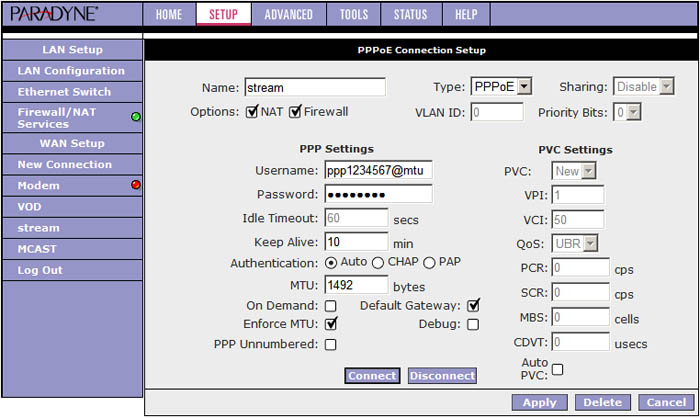
Далее заходим в "Tools", "System Commands". Нажимаем "Save All", затем "Restart". Модем настроен.

« Paradyne 6218 - Режим Бридж Paradyne 6218 - Настройка Wi-Fi »